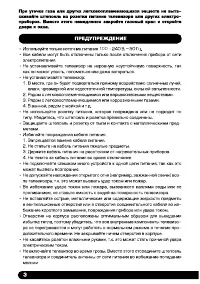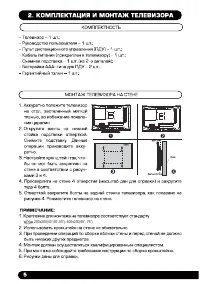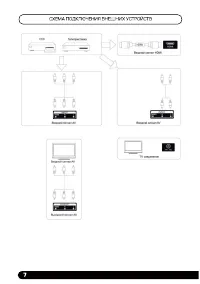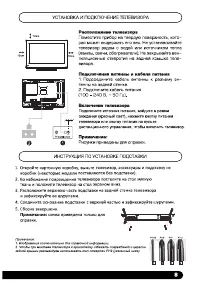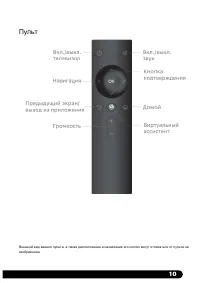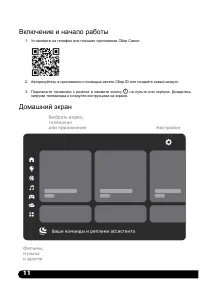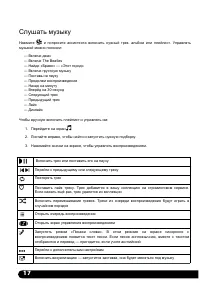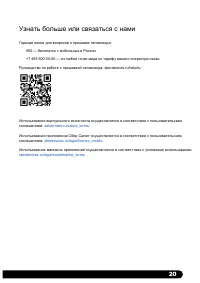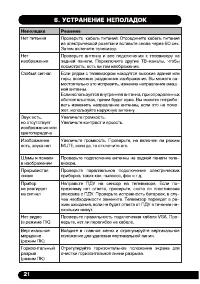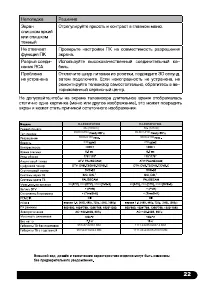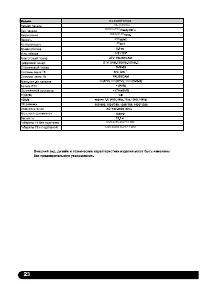Телевизоры Hyundai Electronics H-LED43FU7004 - инструкция пользователя по применению, эксплуатации и установке на русском языке. Мы надеемся, она поможет вам решить возникшие у вас вопросы при эксплуатации техники.
Если остались вопросы, задайте их в комментариях после инструкции.
"Загружаем инструкцию", означает, что нужно подождать пока файл загрузится и можно будет его читать онлайн. Некоторые инструкции очень большие и время их появления зависит от вашей скорости интернета.
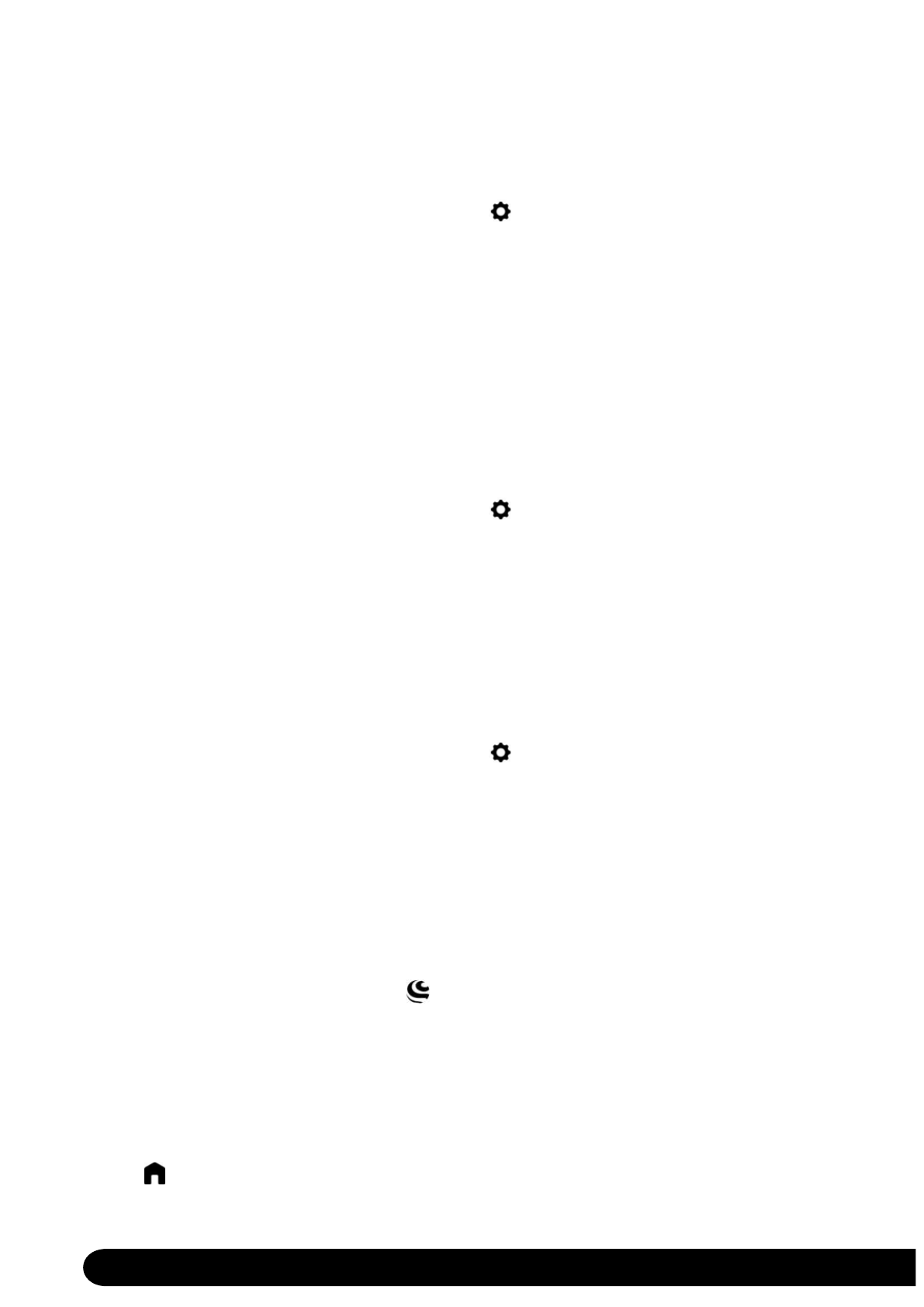
2. Отсоедините кабель, а затем снова вставьте его в разъём Ethernet и включите телевизор.
Телевизор подключится к интернету автоматически.
Если телевизор нужно подключить к Wi-Fi:
1. На домашнем экране телевизора нажмите
и выберите
Подключения
.
2. В разделе
Доступные сети
выберите сеть, к которой хотите подключиться.
3. Введите пароль от сети.
Обновить прошивку
Телевизор обновляет прошивку автоматически: если вышла новая версия, он со временем
загрузит и установит её. Для обновления телевизор должен быть включён и подключён к
интернету.
Чтобы узнать текущую версию прошивки:
1. На домашнем экране телевизора нажмите
и выберите
Настройки устройства
.
2. Откройте пункт
Об устройстве
. Версия прошивки отображается в поле
Сборка
.
Вернуть заводские настройки
После сброса настроек на телевизоре не останется никаких персональных данных и настроек —
как будто вы его только что купили. Всё займёт не больше 10 минут.
Чтобы сбросить настройки:
1. На домашнем экране телевизора нажмите
и выберите
Настройки устройства
.
2. Найдите пункт
Сброс
и нажмите на него.
Смотреть телеканалы
В телевизоре доступны десятки цифровых каналов. Они транслируются через интернет —
подключаться к кабельному ТВ или настраивать антенну не обязательно. Для просмотра каналов
может понадобиться подписка.
Чтобы посмотреть телеканал, нажмите
на пульте, скажите «Включи...» и название канала.
ТВ-канал можно включить и вручную: нажмите на карточку
ТВ
и выберите канал.
В режиме просмотра ТВ-каналов можно вызвать настройки. Для этого нажмите и удерживайте
кнопку
на пульте.
15
Содержание
- 12 Включение и начало работы; Домашний экран
- 13 Виртуальные ассистенты
- 14 Подключить пульт или другое Bluetooth-устройство
- 16 Смотреть телеканалы
- 17 Смотреть фильмы и сериалы; Смотреть видео из интернета
- 18 Слушать музыку
- 19 Слушать радио; Управлять умным домом
- 20 Пользоваться приложениями; Играть в облачные игры; Не получается подключиться к интернету
- 21 Узнать больше или связаться с нами